电脑音箱无声音的解决方法是什么?如何检查和修复音箱问题?
- 数码常识
- 2025-04-01
- 20

在享受音乐、观看电影或玩游戏时,音箱突然无声无疑是一件令人沮丧的事情。电脑音箱无声音可能是由多种原因造成的,从简单的连接问题到复杂的硬件故障都有可能。本文将详细介绍如何...
在享受音乐、观看电影或玩游戏时,音箱突然无声无疑是一件令人沮丧的事情。电脑音箱无声音可能是由多种原因造成的,从简单的连接问题到复杂的硬件故障都有可能。本文将详细介绍如何检查并解决电脑音箱无声音的问题,帮助您快速修复您的声音设备。
检查音箱连接
确保连接正确
需要确认音箱的电源是打开的,并且所有的连接线都已正确连接。包括电源插头、音频线以及电脑上的连接头。当涉及到无线音箱时,则需要确认音箱有充足的电量并开启蓝牙或Wi-Fi。
更换音频输出端口
有时候问题可能出在音频输出端口上。试着将音箱换到另一端口上,如果可以的话,可以尝试连接其他音箱。

在Windows系统中进行检查
检查音量设置
点击任务栏右下角的扬声器图标,确保音量没有静音,并且音量调节到合适的水平。同时,检查是否选择了正确的播放设备作为默认输出设备。
运行故障排除工具
在“控制面板”中找到“硬件和声音”,点击“故障排除”然后选择“播放音频”进行自动故障排除。

在Mac系统中进行检查
调整系统偏好设置
打开“系统偏好设置”,进入“声音”部分,确认在“输出”选项卡中选择了正确的音箱作为输出设备,并确保音量未被静音。
使用诊断工具
打开“实用工具”文件夹中的“音频MIDI设置”,点击窗口左下角的“诊断”按钮,跟随提示进行音箱测试。
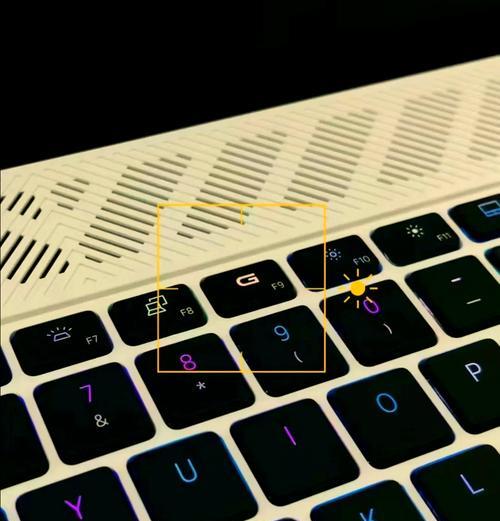
硬件检查与更新驱动程序
检查音箱自身问题
有时问题可能在于音箱本身。检查音箱的指示灯,确保它指示正常工作。如果可能的话,尝试连接到另一台电脑或设备,以确定音箱是否完好。
更新声卡驱动程序
前往设备官网下载并安装最新的声卡驱动程序。如果不确定型号,在设备管理器中查找并更新相应的声卡驱动。
软件层面的检查
检查音频服务
确保Windows中的“WindowsAudio”和“WindowsAudioEndpointBuilder”服务正在运行。在Mac上,可以使用“声音偏好设置”中的“输出”选项卡来进行基本检查。
使用第三方音频修复工具
有时候第三方软件能够提供更直观的修复方案。从可靠的来源下载并运行这些工具可能会帮助您解决声音问题。
总体检查流程
1.确认音箱电源及连接。
2.在操作系统中进行音量和播放设备检查。
3.运行系统自带或下载第三方音频故障排除工具。
4.检查音箱自身是否正常工作。
5.更新声卡驱动程序尝试解决问题。
6.确保音频服务处于激活状态。
7.使用第三方音频修复工具做最后的检查和修复尝试。
通过以上步骤,您应该能够识别并解决电脑音箱无声音的问题。如果所有方法都尝试过后仍然无效,那么音箱可能存在硬件故障,建议您联系专业维修服务或更换新的音箱设备。
维护良好的电脑音箱系统不仅能带来更好的声音体验,也是提升娱乐质量的重要部分。希望本文能够帮助您快速定位并解决声音问题,让您的电脑重回音质的巅峰状态。
本文链接:https://www.usbzl.com/article-45088-1.html

